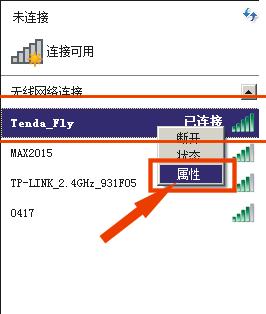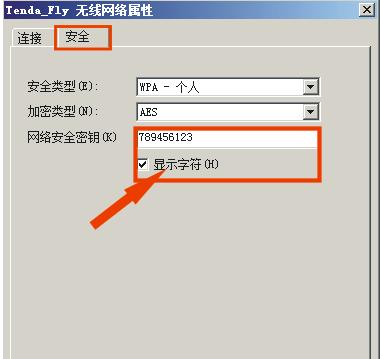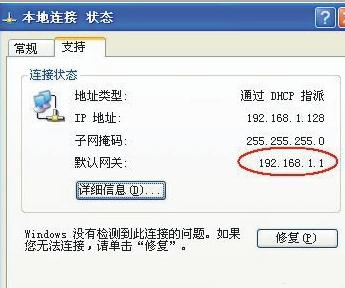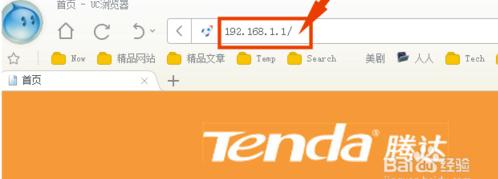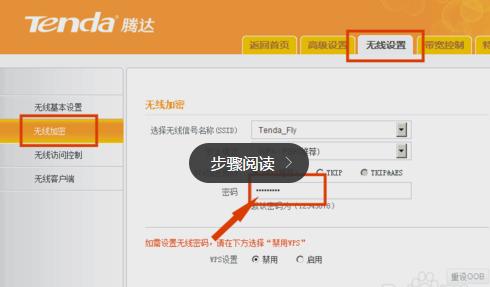本文告诉你怎样在电脑里找到WIFI登录密码
发布时间:2022-09-29 文章来源:深度系统下载 浏览:
|
Windows XP是美国微软公司研发的基于X86、X64架构的PC和平板电脑使用的操作系统,于2001年8月24日发布RTM版本,并于2001年10月25日开始零售。其名字中“XP”的意思来自英文中的“体验(Experience)”。该系统的默认桌面背景墙纸是Bliss,一张BMP格式的照片。是拍摄的纳帕县郊外的风景,照片中包括了高低起伏的绿山及有层积云和卷云的蓝天。 是不是有很多网友跟小编一样粗心大意,经常把wifi密码给忘记了。小编告诉你怎样在电脑里找回WIFI登录密码的方法。到底要怎样在电脑里找回WIFI登录密码呢?小编马上就把怎样在电脑里找回WIFI登录密码的教程告诉大家。 1、第一种情况是电脑能连接上wifi,只是因为时间久了忘记了,那点击右下角无线信号图标,在弹出的窗口中,在自己的wifi名称上右击,选择“属性”
2、在弹出的窗口中,选择“安全”标签,再选择“显示字符”,在“网络安全密钥”的右边就显示wifi密码了
3第二种情况是:电脑、手机都因为wifi密码忘了而连接不上,那只好到无线路由器直接查看wifi密码了
4、用网线连接无线路由器和电脑,无线路由器那端网线只接入LAN口,而不要接入WAN口
5、通过“本地连接”的状态窗口,点击“详细信息”,查看无线路由器的IP地址
6、打开浏览器,地址栏输入
7、在弹出的窗口中,用户名输入"admin",密码输入"admin",一般无线路由器贴有张纸条,默认账号密码都写在上面!大部分的路由器的账号都是admin,密码不是admin就是123456
8、在无线路由器设置页面中,找到“无线设置”->“无线加密”->在“密码”一栏中重新输入自己的密码,点击确定,重启无线路由器
用了小编告诉你的怎样在电脑里找回WIFI登录密码的教程。是不是已经把wifi密码给找到了呢!更多电脑常见问题请关注我们的官网。
Windows XP服役时间长达13年,产生的经济价值也较高。据评测机构StatCounter的统计,2017年1月,在中国范围内,该系统的占有率为17.79%。主要原因是“习惯XP系统”而不愿意对其升级。 部分杀毒软件推出了诸如“XP盾甲”之类的服务,以提高系统安全性。 |
相关文章
上一篇:桌面图标管理|简单管理桌面图标